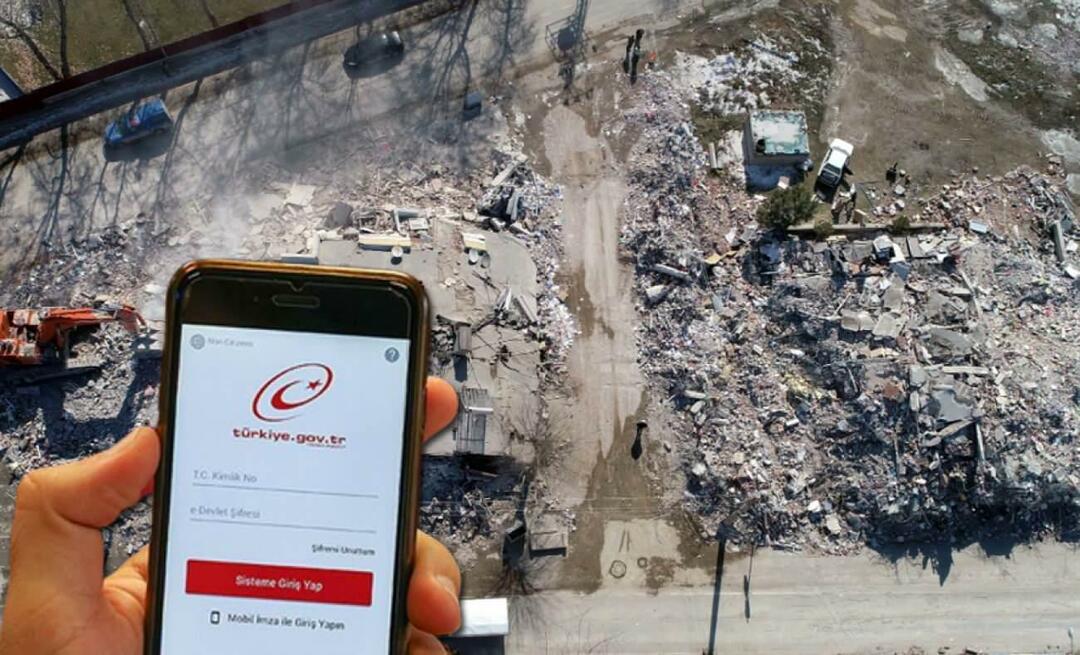Posljednje ažuriranje

Želite li raditi stvari brže kada upotrebljavate Gmail? Pokazat ćemo vam kako omogućiti, pregledati i prilagoditi tipkovne prečace u Gmailu.
Kao što vjerojatno već znate, tipkovni prečaci nude vam brze načine za izvršavanje zadataka. Bez obzira koristite li ih za većinu svega ili samo za jednostavne radnje, često mogu biti jednostavnije od kretanja kroz izbornike da biste pronašli ono što vam treba. Kao i većina aplikacija, Gmail nudi niz tipkovnih prečaca koje možete koristiti.
Ovdje ćemo vam pokazati kako pregledati dostupne tipkovne prečace za Gmail i prilagoditi ih prema vašim potrebama.
Omogućite prilagođene tipkovne prečace u Gmailu
Da biste pregledali i zatim uredili svoje tipkovne prečace na Gmailu, prvo ih morate omogućiti. Dakle, posjetite Gmail na mreži, prijavite se i slijedite ove korake.
- Pritisnite zupčanik ikonu u gornjem desnom kutu i odaberite Pogledajte sve postavke na bočnoj traci koja se prikazuje.
- Odaberi Naprednana vrhu postavki. Napomena: Ako vidite karticu Tipkovni prečaci, tada ste već omogućili značajku i možete preskočiti na odjeljak Prilagođavanje.
- Pritisnite Omogućiti gumb za prilagođene tipkovne prečace.
- Na dnu kliknite Spremi promjene.
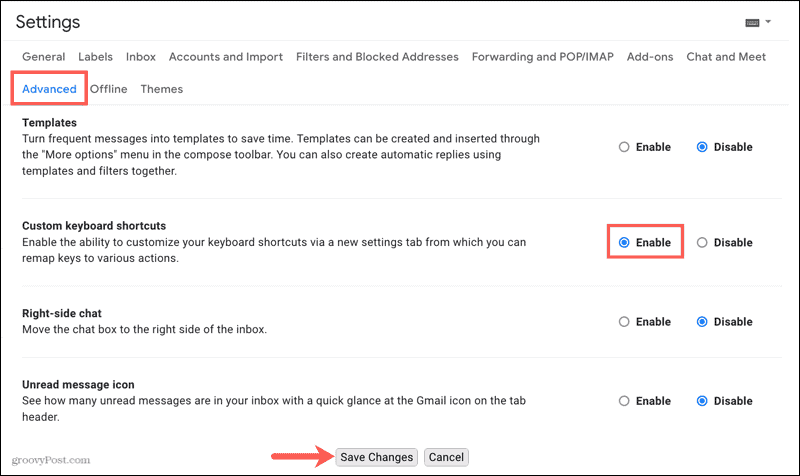
Vaša će se stranica na Gmailu osvježiti i sada ćete moći vidjeti i prilagoditi prečace.
Pogledajte tipkovne prečace u Gmailu
Nakon što omogućite značajku prilagođenih tipkovnih prečaca, u postavkama ćete imati karticu za to. Zato se vratite tamo klikom na zupčanik ikonu, a zatim Pogledajte sve postavke u bočnoj traci kao prije.
Posljednja kartica u Postavkama je za Tipkovni prečaci, pa pritisnite ga. Vidjet ćete dugački popis trenutno aktivnih tipkovnih prečaca. Ali ima ih još!
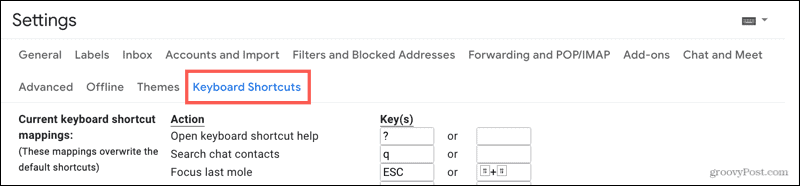
Upotrijebit ćete prvi prečac na popisu, a to je "Otvori pomoć za tipkovničke prečace". Upišite upitnik (Shift + /) na tipkovnici. Ovo prikazuje prozor s mnogo dodatnih tipkovnih prečaca.
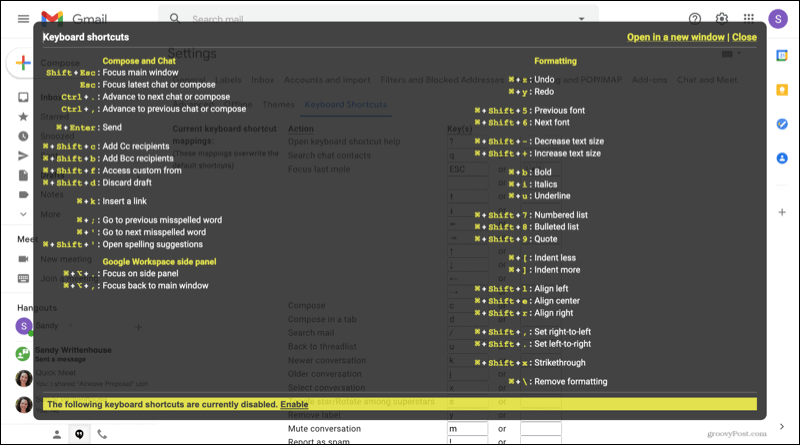
Savjet: Ako radije ovaj prozor želite otvoriti na kartici preglednika, kliknite Otvori u novom prozoru na vrhu.
Primijetit ćete ako se pomaknete prema dolje, mnoštvo je onemogućenih prečaca. Ako ih želite početi koristiti, kliknite Omogućiti. Tada možete iskoristiti ove dodatne prečace. A ako se odlučite, kasnije ih ne želite koristiti, posjetite to isto područje i kliknite Onemogući.
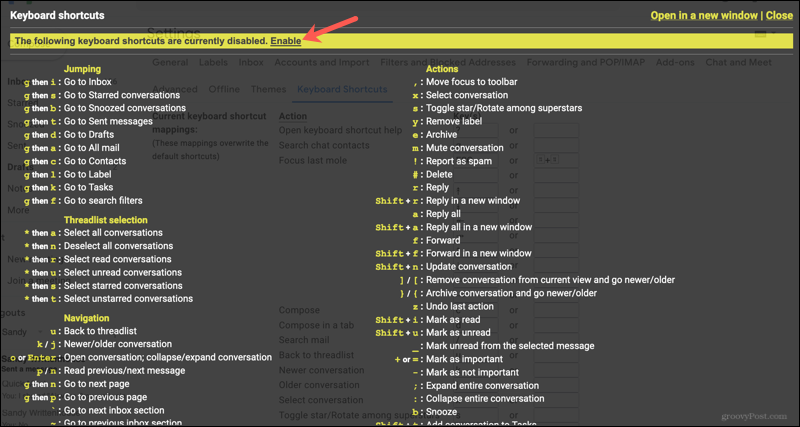
Kada završite s pregledom dostupnih prečaca, vrijeme je da ih prilagodite. Klik Zatvoriti za izlaz iz prozora i povratak na popis prečaca u Gmailu.
Prilagodite tipkovne prečace u Gmailu
Primijetit ćete trenutni tipkovni prečac pored radnje, zajedno s alternativnom opcijom. Uredite one za koje želite različite prečace i dodajte one tamo gdje želite drugu opciju. Samo pripazite da ne upotrebljavate isti tipkovnički prečac za više radnji.

Kad završite, pomaknite se na dno i kliknite Spremi promjene na dnu.
Ako napravite bilo kakve promjene i kasnije odlučite da vam prečaci ne uspiju, možete ih vratiti na zadane postavke. Vratite se na Tipkovni prečaci karticu u Postavkama, pomaknite se na dno i kliknite Vratiti zadane. Zatim kliknite Spremi promjene.
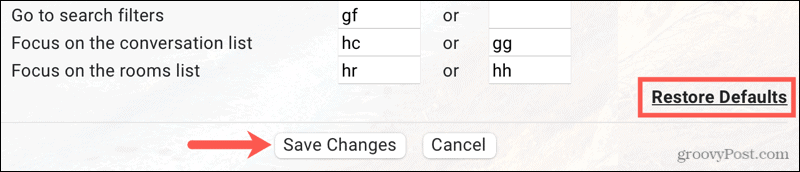
Omogućite, pregledajte i prilagodite svoje Gmail prečace
Bilo da želite pregledati aktivne tipkovne prečace za Gmail kako biste ih mogli početi koristiti ili prilagoditi svojim željama, to je jednostavno učiniti na Gmailu na mreži.
Za više informacija pogledajte kako prilagoditi tipkovni prečaci u programu Microsoft Word ili pogledajte našu veliku popis univerzalnih prečaca web-preglednika.
Kako obrisati Google Chrome predmemoriju, kolačiće i povijest pregledavanja
Chrome izvrsno radi na pohrani vaše povijesti pregledavanja, predmemorije i kolačića za optimizaciju izvedbe vašeg preglednika na mreži. Njezino je kako ...
Podudaranje cijena u trgovini: kako doći do internetskih cijena dok kupujete u trgovini
Kupnja u trgovini ne znači da morate platiti veće cijene. Zahvaljujući jamstvima za podudaranje cijena, možete dobiti internetske popuste tijekom kupnje u ...
Kako darivati pretplatu na Disney Plus digitalnom poklon karticom
Ako ste uživali u Disney Plusu i želite ga podijeliti s drugima, evo kako kupiti pretplatu na Disney + Gift za ...
Vaš vodič za dijeljenje dokumenata u Google dokumentima, tablicama i dijapozitivima
Možete jednostavno surađivati s Googleovim web-aplikacijama. Evo vašeg vodiča za dijeljenje u Google dokumentima, tablicama i prezentacijama s dopuštenjima ...